- 学校の先生はiPadをどうやって使ってるの?
- どんなアプリを使えばいいの?
- 学校の用途以外にも使える?
先生の相棒にはiPadがピッタリです。
寝転びながらでも、暗闇の中でも仕事ができるので、子育てとの相性も⭕️
» 先生にiPadがおすすめな理由5選とiPadの仕事術【ワーママ先生の経験談】
実際に作成した資料を使いながら解説するので、少しでも参考になれば幸いです。
まだiPadを持っていない先生は、選び方の記事をご参考ください。
» 初めてのiPad 失敗しない選び方【教師とサラリーマンの目線】
デジタルツールで先生の仕事をもっと楽にしませんか?
先生のこんな仕事にiPadを活用

iPadを何に使っているのか、まずは概要をまとめました。使い方の詳細は次項で解説します。
教材研究や板書計画

後述するiPadアプリの1つ「GOOD NOTE」を使って教材研究や板書計画を作っています。
板書計画は実際の黒板にかなり近いイメージで作成できるので、ぜひiPadを買ったらGOOD NOTEを使ってみてください。
授業で使うプリントや教材
例えば「インスタグラム 枠」で検索すると以下のような画像が出てきます(検索結果はこちらから確認できます)。
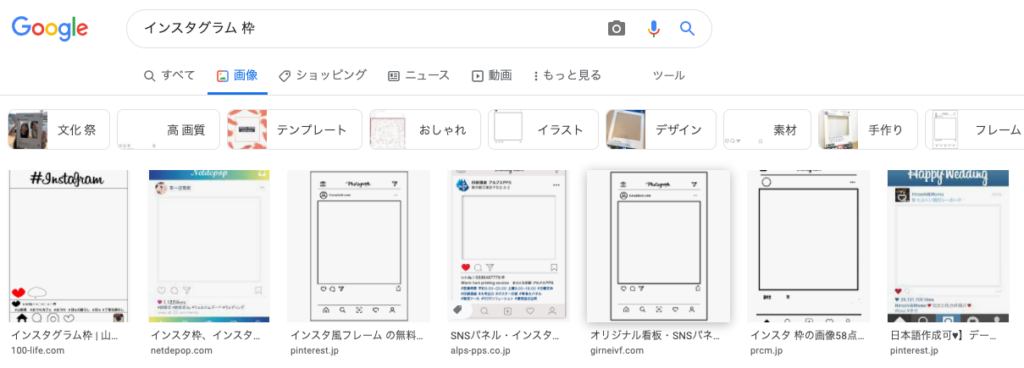
出てきた画像をダウンロードして、授業用にiPadで加工できます。主に使っているのは以下のソフトです。
iPadがあれば家でできる仕事が増えるので、夕飯も食べずに残業し続ける教員生活から抜け出せます(労働時間の話はまた別の機会に・・)。
ExcelやWordは
絶対消せない改行はあるし、
Excelで作った表が思い通り貼付けられないし、
図形の位置がなかなか決まらないし、
矢印は永遠に水平にできない
と難しくて挫折しがちですが、iPadのアプリは直感的に資料を作成することができます。
所見の素材をストックしておく
所見をスムーズに作成するために、日常の出来事をiPadに書き留めておきます。カメラ、マイク、仕事ツールが一体となったiPadならではの方法です。
探し出すのに時間がかかる、スマホの写真は非効率です。
それでは、実際にアプリの紹介をしながらツールの使い方も紹介していきます。
先生におすすめのiPadアプリと実例

Apple純正メモ(所見の素材管理)
人によっては純正メモだけで事足りてしまうくらい、優秀なアプリです。
所見の素材管理
子供ごとに「作品、写真、発言、メモ」を管理することができます。
- 左下のフォルダアイコンを押して「新規フォルダ」を作成
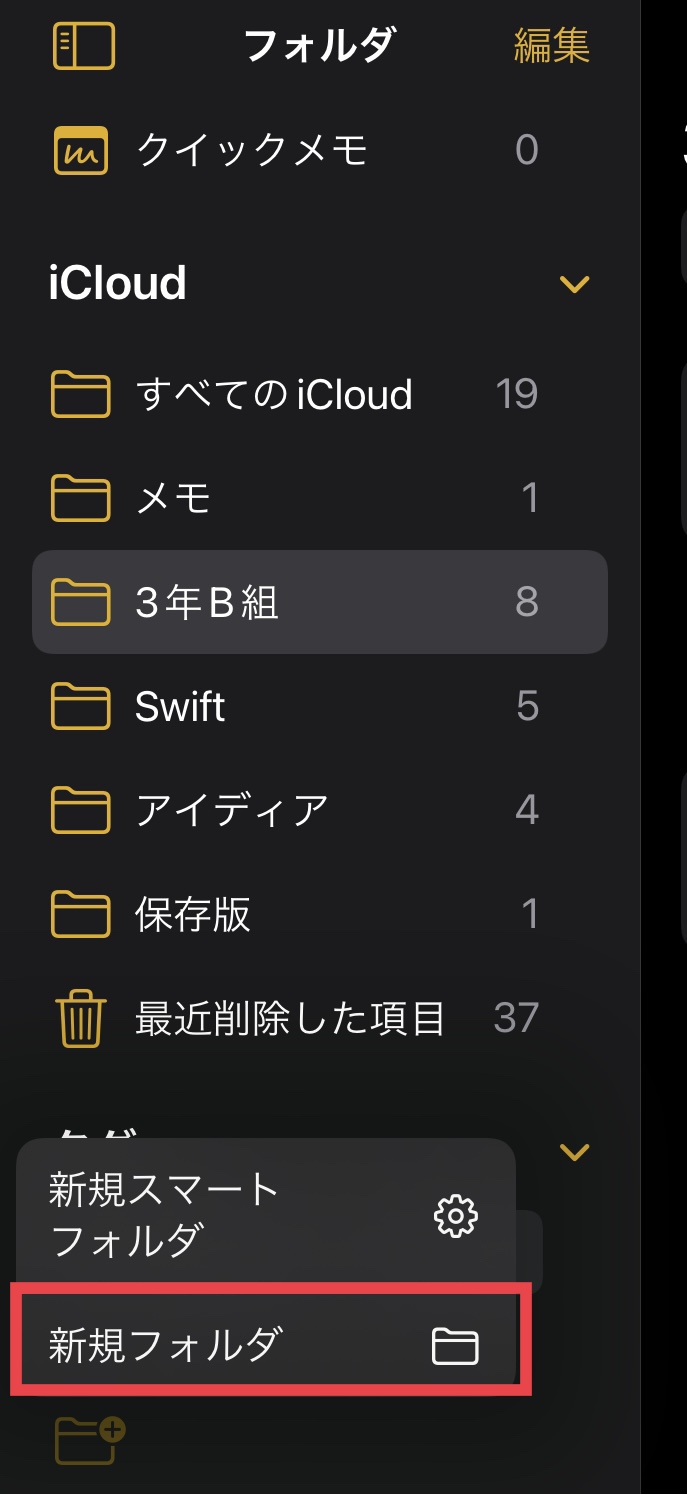
- 作成したフォルダを選択し、右上の新規メモ作成アイコンを押す
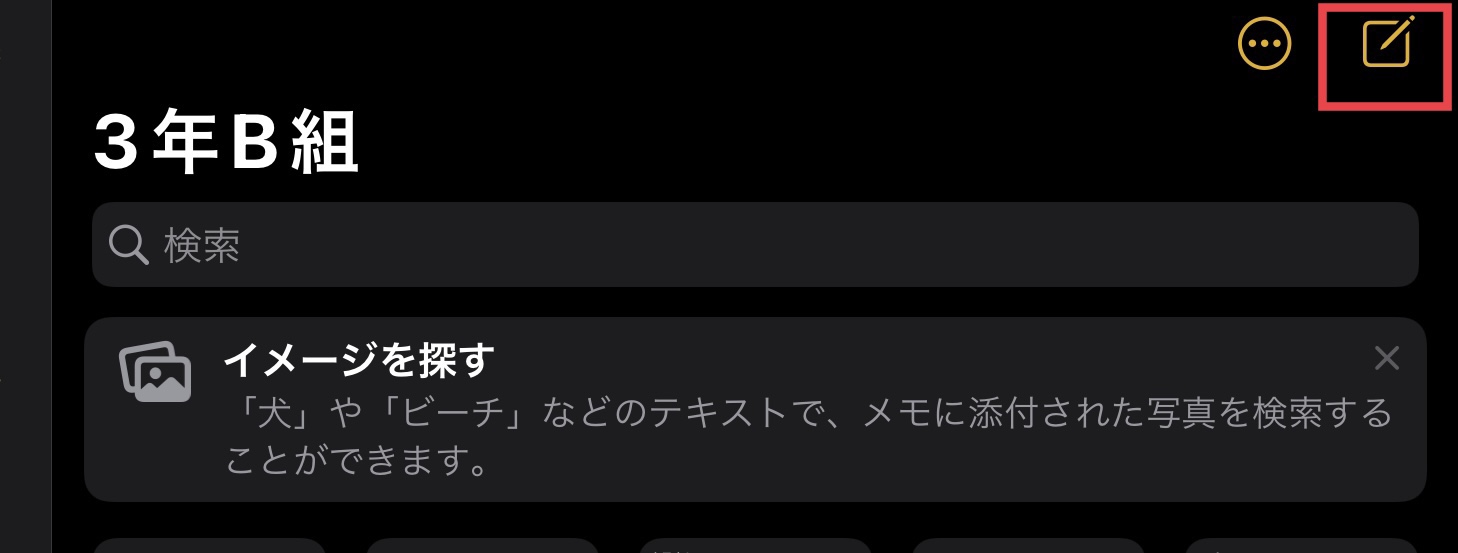
- 子供の名前をタイトルにして素材を埋め込んでいく。
1行目の文章はメモタイトルになります。
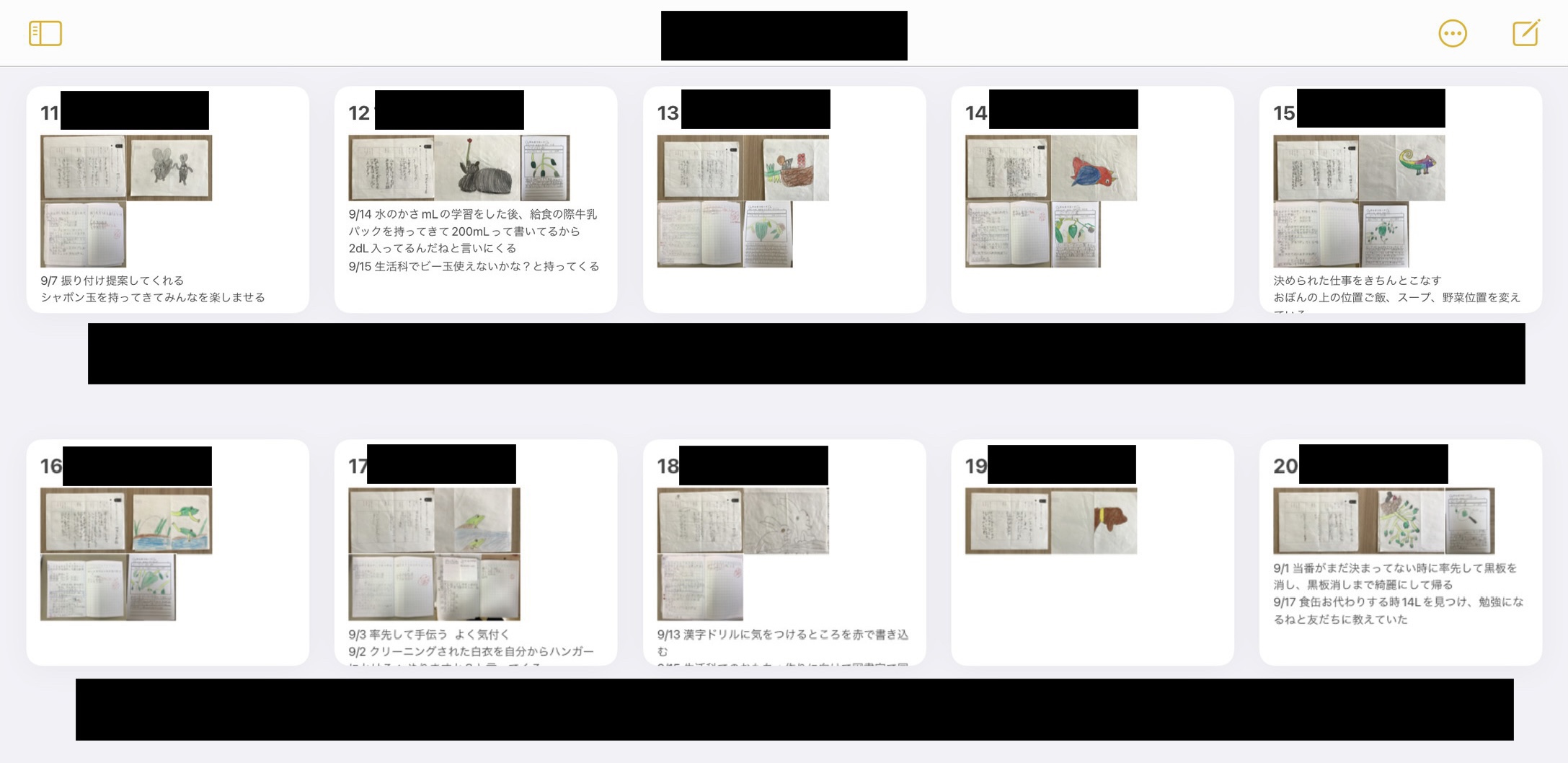
最終的には、出席番号順に子供毎のメモや作品がずらっと並ぶ形になります。
該当する子供のメモをひらけば情報がまとまっているので、あれこれ探さずに所見作成に使えます。
詳細は通知表の所見のネタをiPad&Apple純正メモアプリで整理する方法にまとめています。
AIを使った所見の自動生成についてもまとめたので、こちらもご活用ください。
» 所見作成フリーツール|AIで自動作成(記事内ツールあり)

指導書(朱刷り)のスキャン
純正メモには簡易的なスキャン機能も付いているので、学校の所有物や、裁断したくない書籍を部分的に保存しておくこともできます。

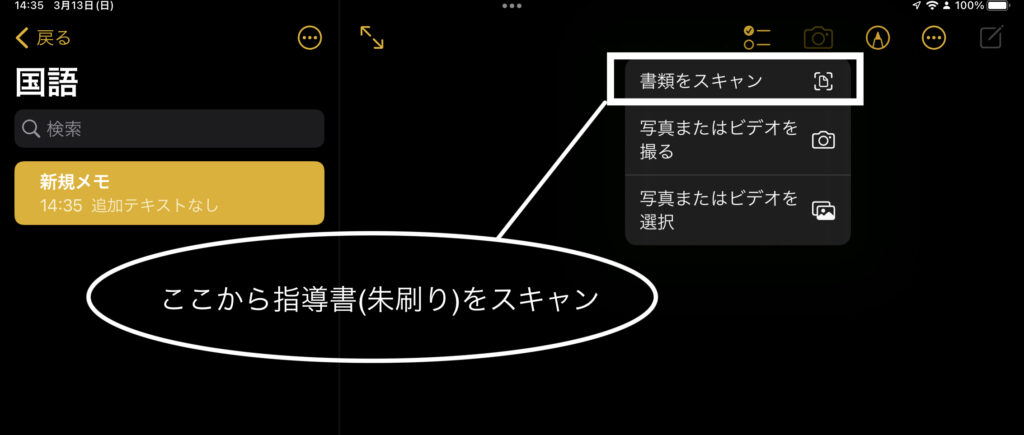
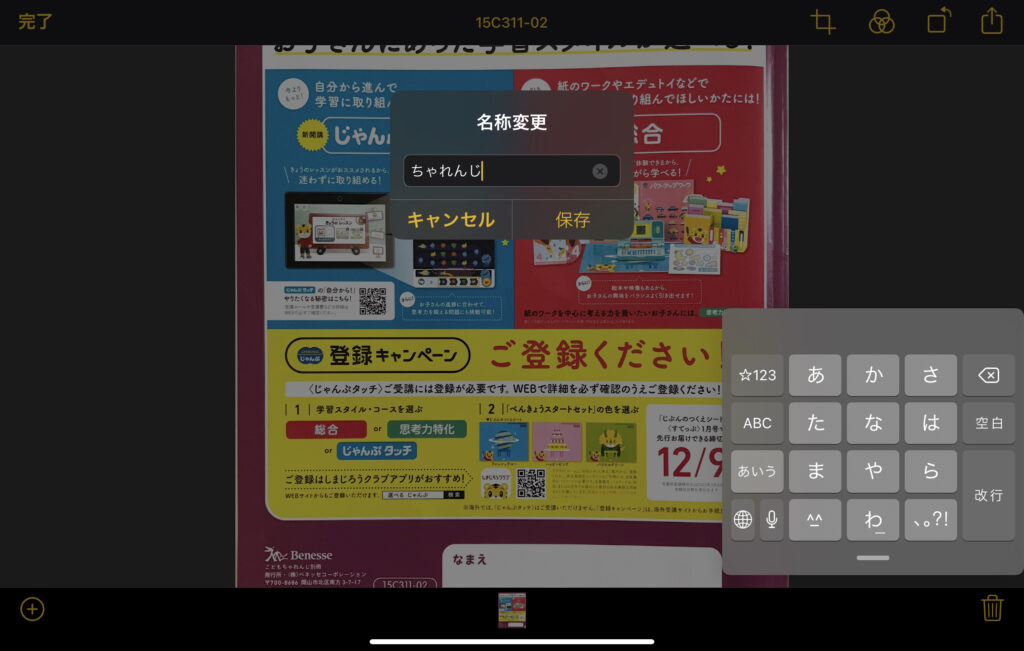
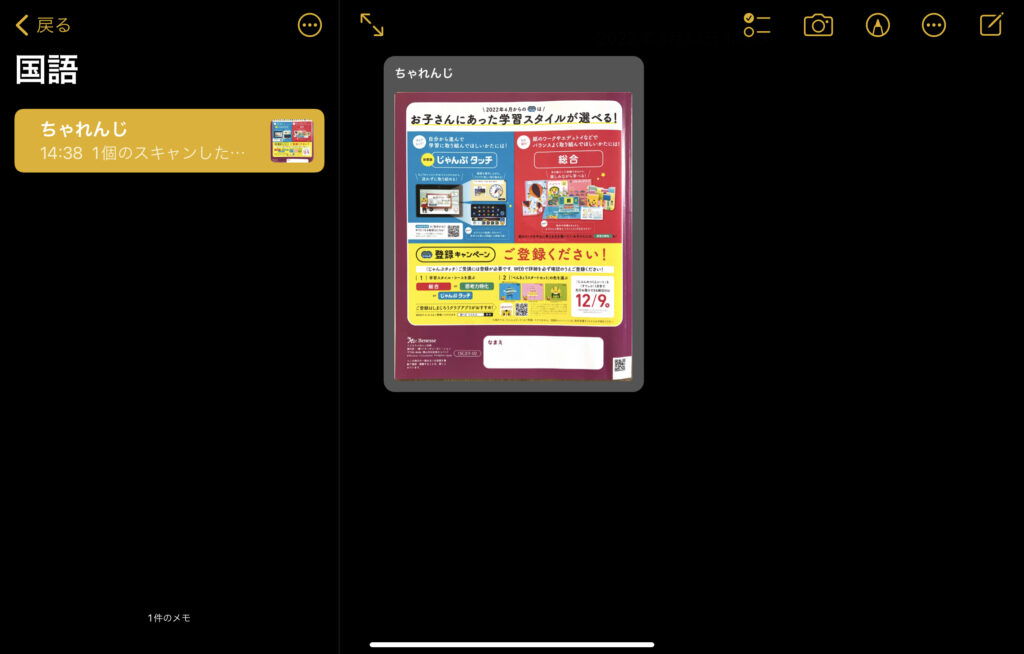

Notion(管理ツールを自作)
より多くの情報を自分らしくカスタマイズして整理するにはNotionです。
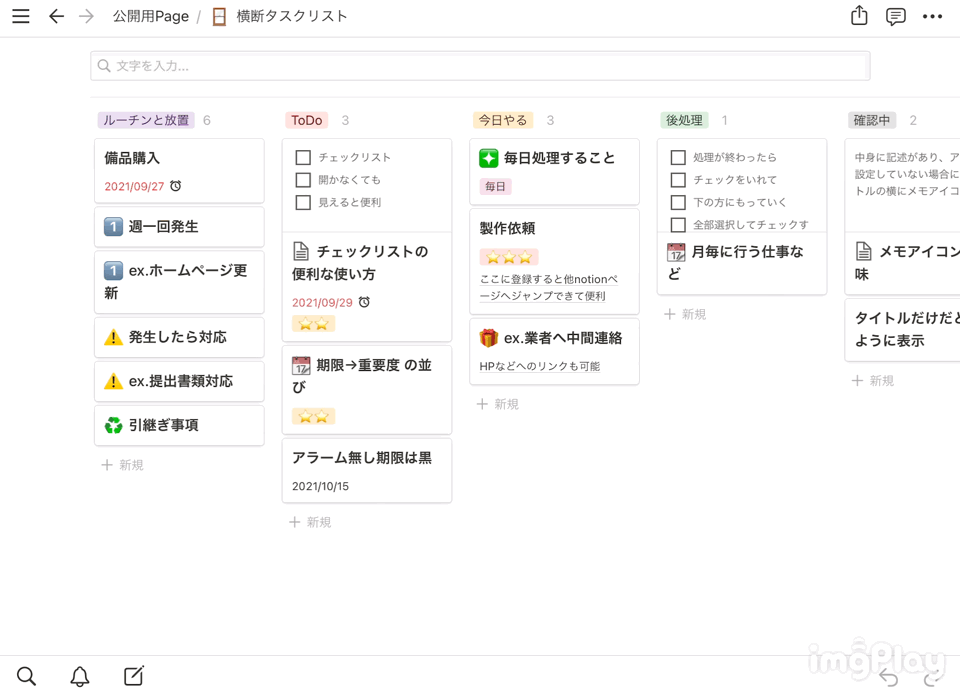
PC・iPhone・iPadどれを使っても編集できるのでとても便利です。
» 【個人向け】iPadでも使いやすい!Notionの週間タスク管理【テンプレート配布あり】

こんなのも5分くらいでできます。
» Notionで小学校遠足のしおりを作る【印刷物を作るときの注意点】
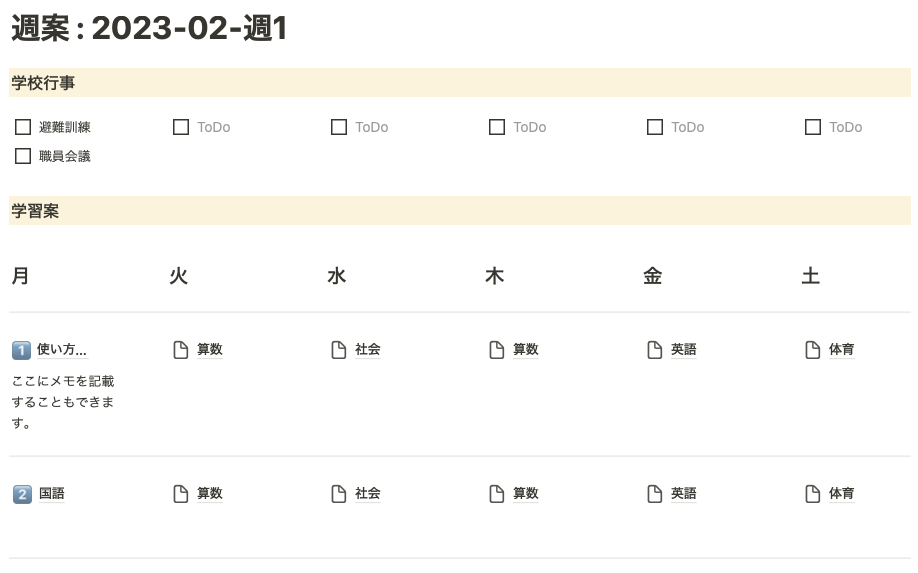
週案も。
他にも例えばこんなことが可能です。
- 初見の素材「作品A」に「子供B,C,D」を紐づける(グループ活動の共同作品など)
- カレンダーに課外活動等の資料をリンクして、手帳的に使う
- 授業計画やTODOリストを、まとめて管理する(並び替えやアラームも自在)
全て無料で、自分で作らずにコピーして使えます。
パソコンでもiPadでも、画面は小さいけどスマホでも。使い方とコピー配布は以下の記事で解説しています。ぜひ使ってみてください。
更新情報
やりたいことに没頭できるタスクツールを公開しました。誰でもコピーするだけで使えます。

期間限定で無料配布しているので、忙しい先生はぜひご覧ください。
»Notionの使い方:初心者でも3日で使いこなせる完全ガイド
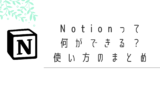
デザインを凝るのも愛着が湧く秘訣なので、女子大生むいかさんが配布している可愛らしいテンプレートなども参考にしてみてください。
Notionに興味あるけど難しそうだなという方は、Notion有料サポート用意しています(個人も対応可能)。
GOOD NOTE(板書計画)
手書きに慣れている先生には
超使いやすいアプリ
実際の授業は黒板に手書きなので、「手書きでないと黒板に書き写すイメージができない!」という先生に愛用されているアプリです。
板書計画を例に、GOOD NOTEの使い方を解説します。
GOOD NOTEで板書計画を作る
①指導書(朱刷り)をスキャン
目的は「指導書(朱刷り)」の電子化なので、スキャンツールは何を使っても問題ありません。
②板書計画を作成
GOOD NOTEでテンプレを作って作成します。
まずはGOOD NOTEで板書計画用のノートを作成します。
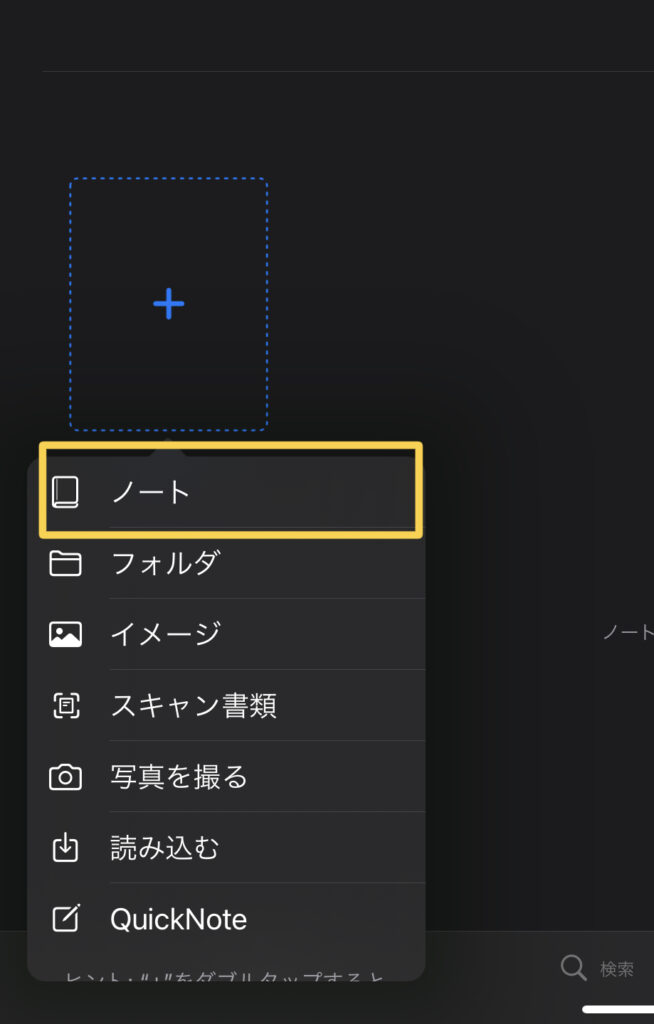
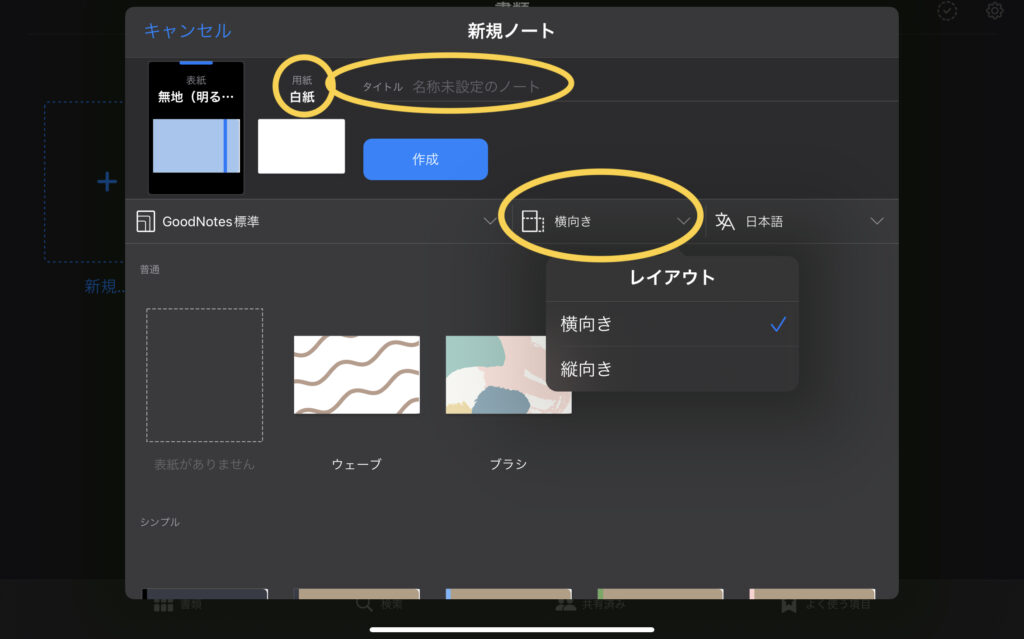
次に、素材となる画像を用意します。
インターネットからダウンロードしても良いですが、教室の黒板を撮影して使うと、模写しやすいのでオススメ。
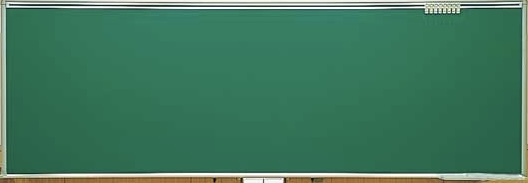
黒板と一緒に、子供たちの名前を書いた座席表があるとさらに便利です。
Numbers※やExcel、手書きでもOK。使いたい方はこちらのページにサンプルデータを置いておきます。
※Apple純正の表計算アプリ
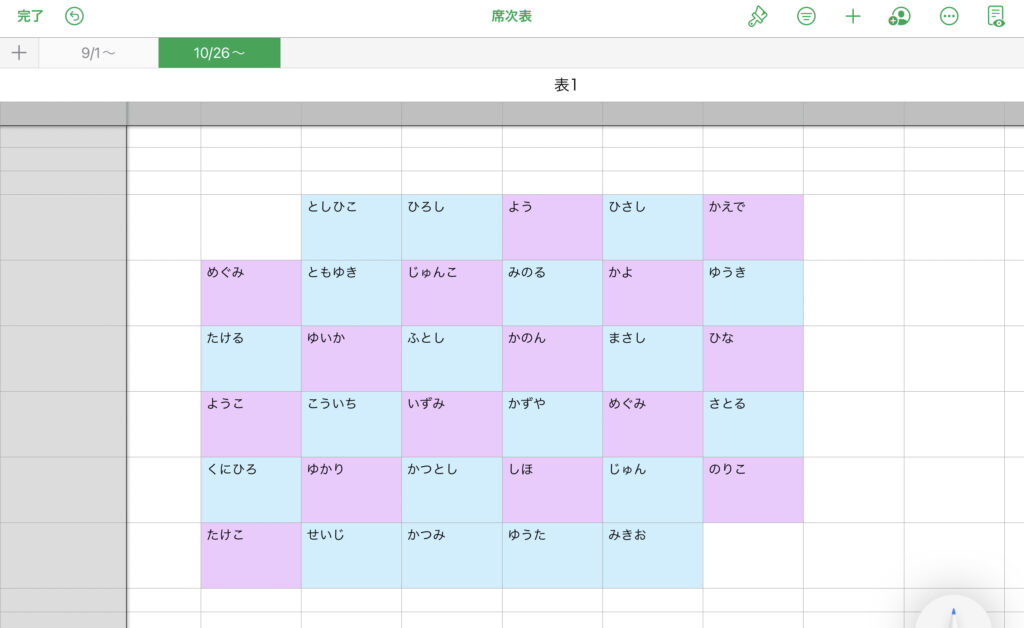
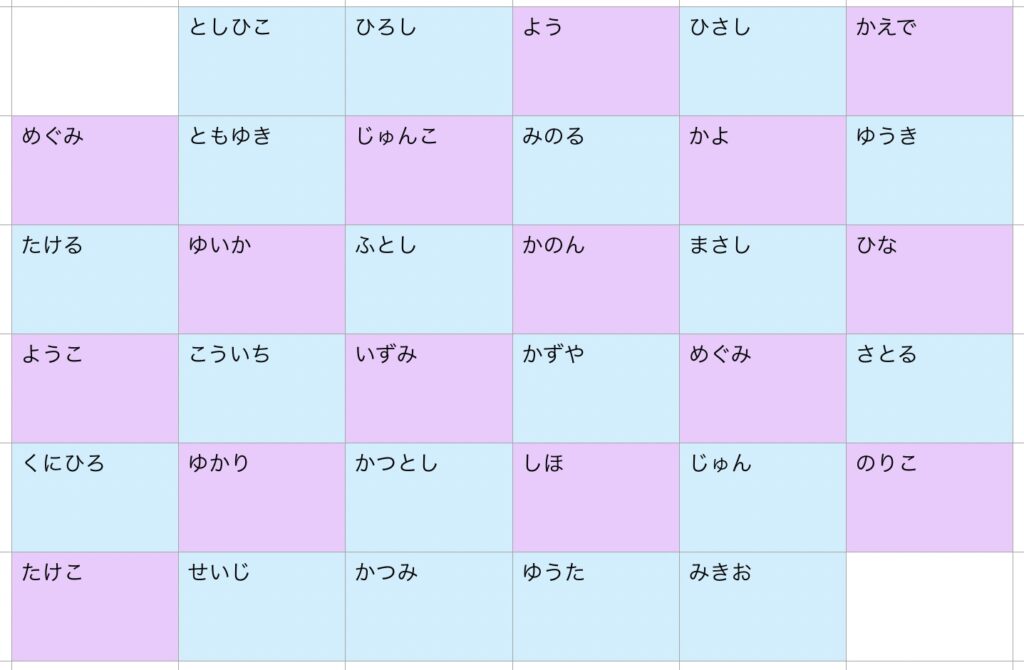
素材が準備できたらGOOD NOTEに貼り付けます。
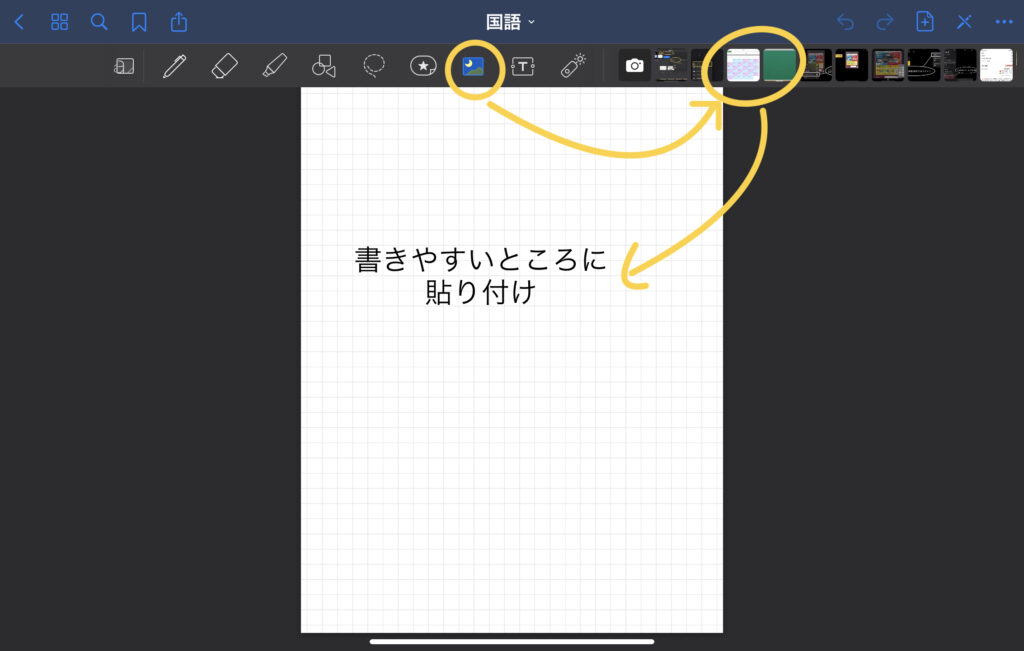
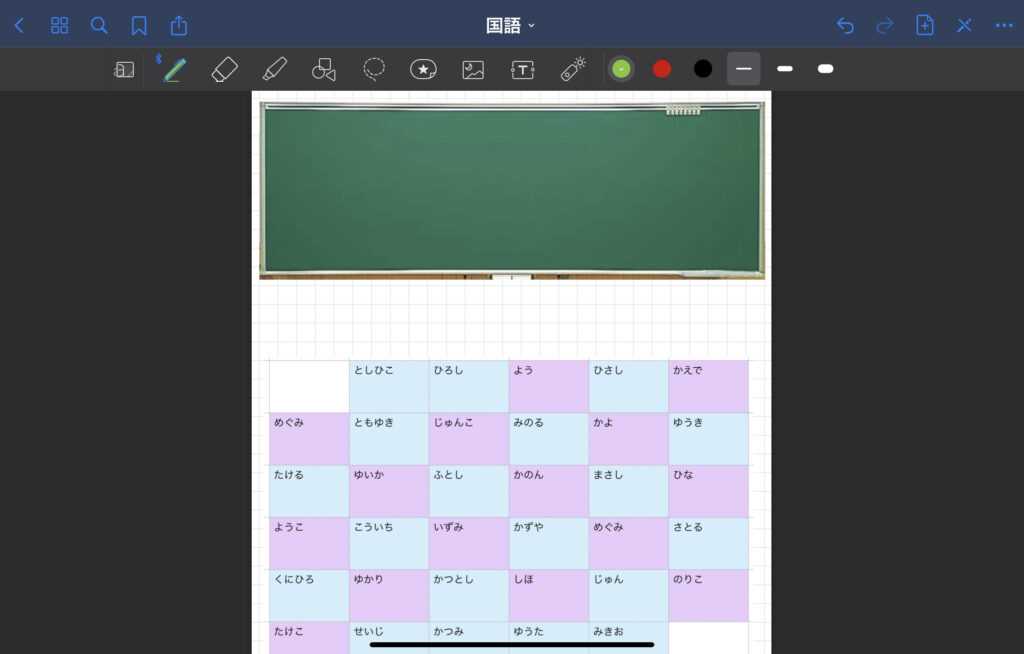
このままでも書き込めますが、画像が動いて使いにくい&毎回面倒なのでテンプレ化します。
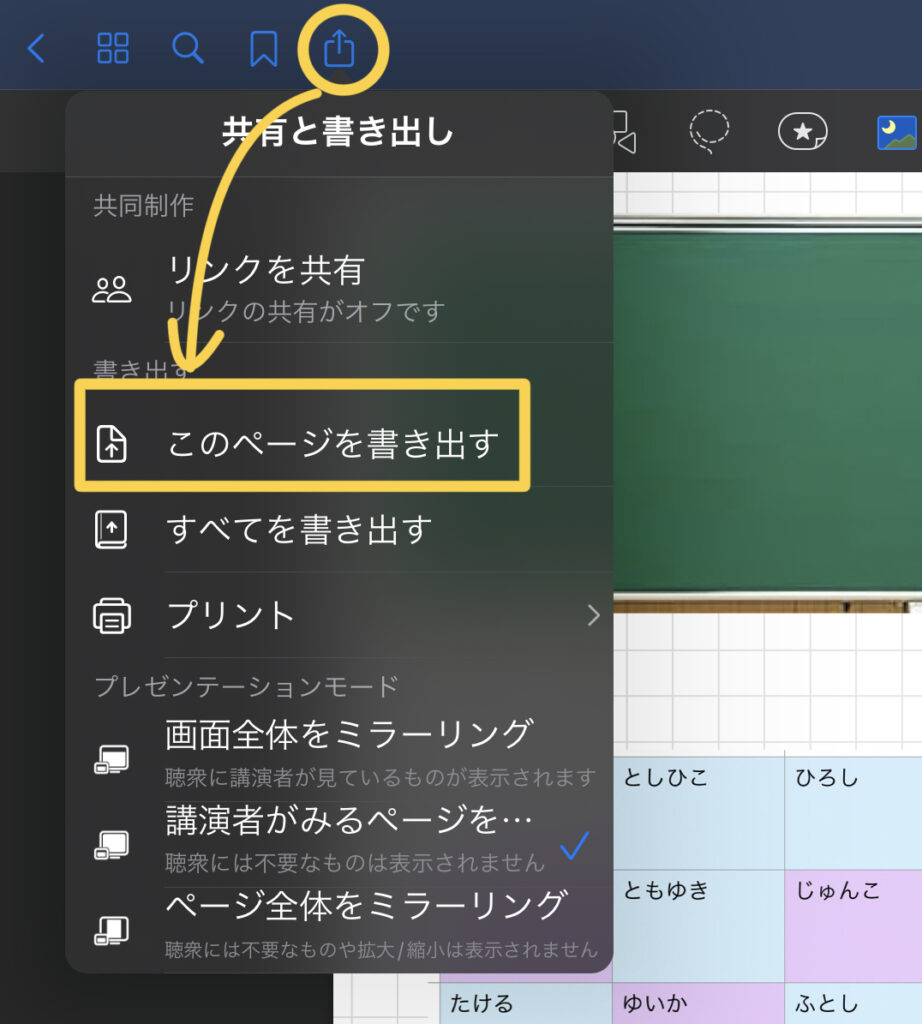
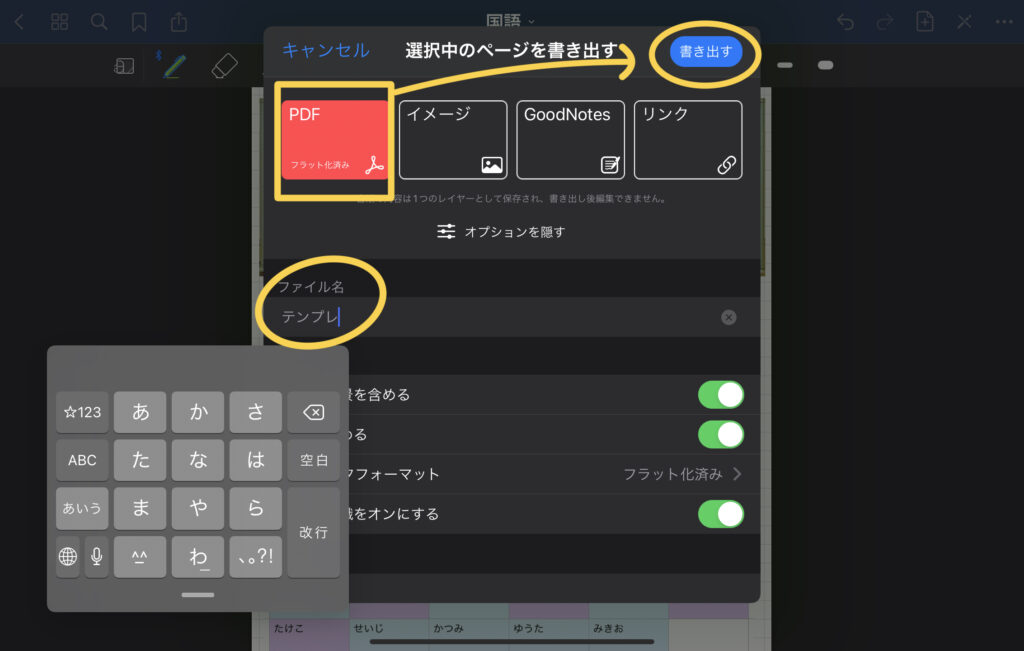
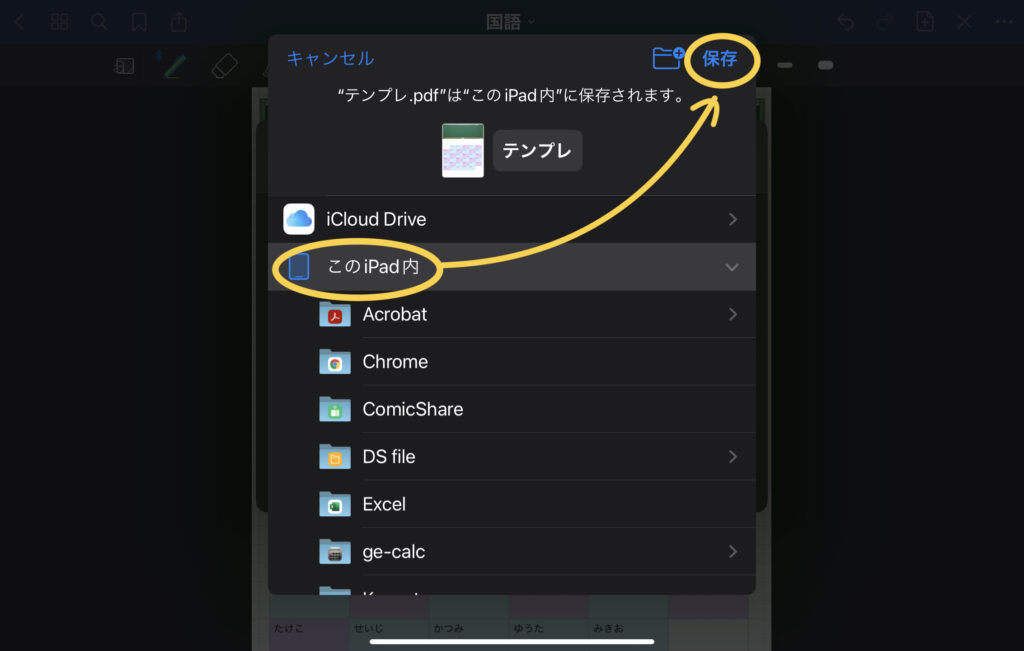
今後は板書計画を作るたびに、このテンプレを呼び出して使います。
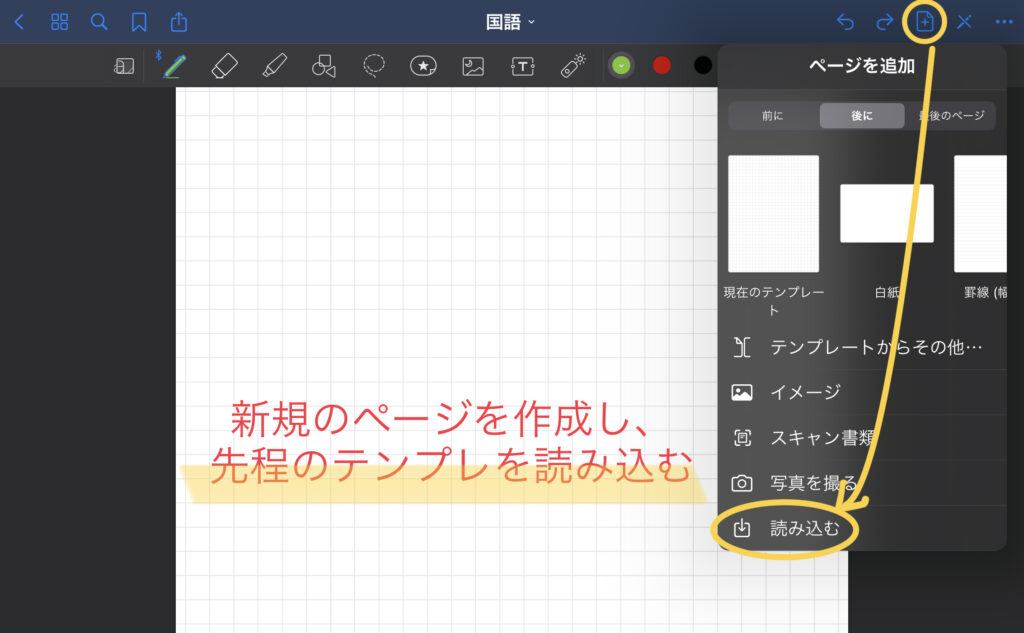

③授業中に使用&メモ
テンプレをもとに板書計画を作って、指導書(朱刷り)と一緒に表示させて授業中に活用します。
以下の画像はiPadの画面に両方表示しています。使い方はこちら。
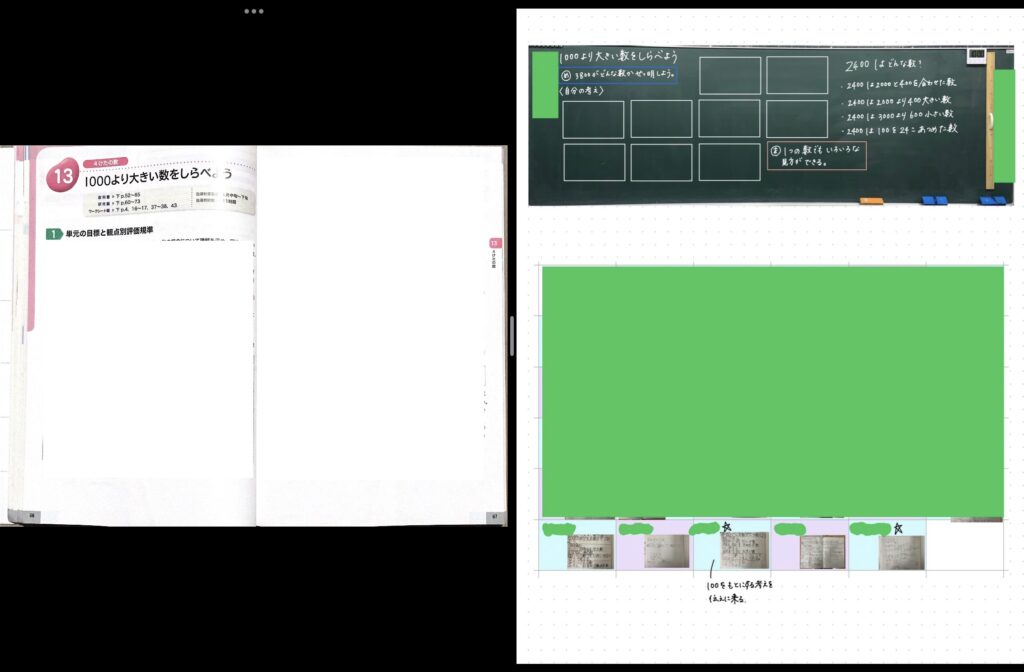
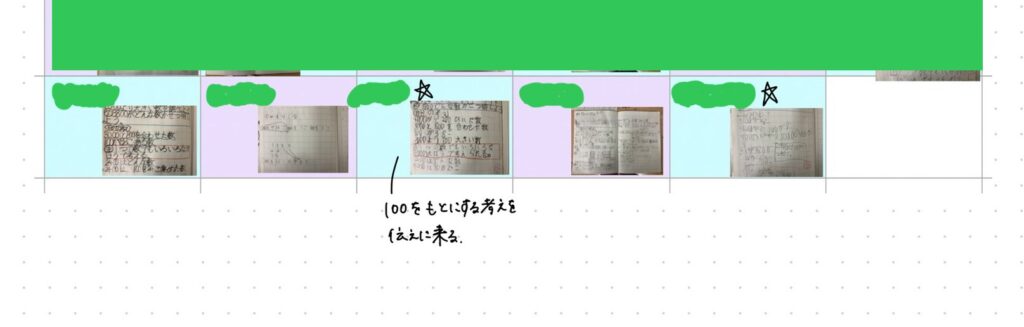
「自分から〜を貸していた」「課題づくりの班で率先してまとめていた」など、日々の行動を蓄積しておいて、所見作成時に活用しましょう。
SideBooksまたはComicShare(書籍・書類管理)
PDFを、電子書籍として閲覧できます。
書類を自分で電子化する人におすすめのアプリです。
» (電子化の方法はこちら)教科書や参考書を電子書籍にして、iPadで読む方法
電子化すると検索がかんたん、本棚の圧迫からも解放されます。
PDFを閲覧するアプリは多数ありますが、使いやすさ、NASへのアクセス、オンラインストレージ対応などを搭載している上記二つは突出して使いやすくなっています。
先生は参考書の購入が多く、本の価格も高い。
電子書籍サイトを使うと70%OFFで買えたり、部屋が本で埋もれなくなったり、恩恵が多いのでうまく活用しましょう。
ねずみタイマー(子供の誘導)
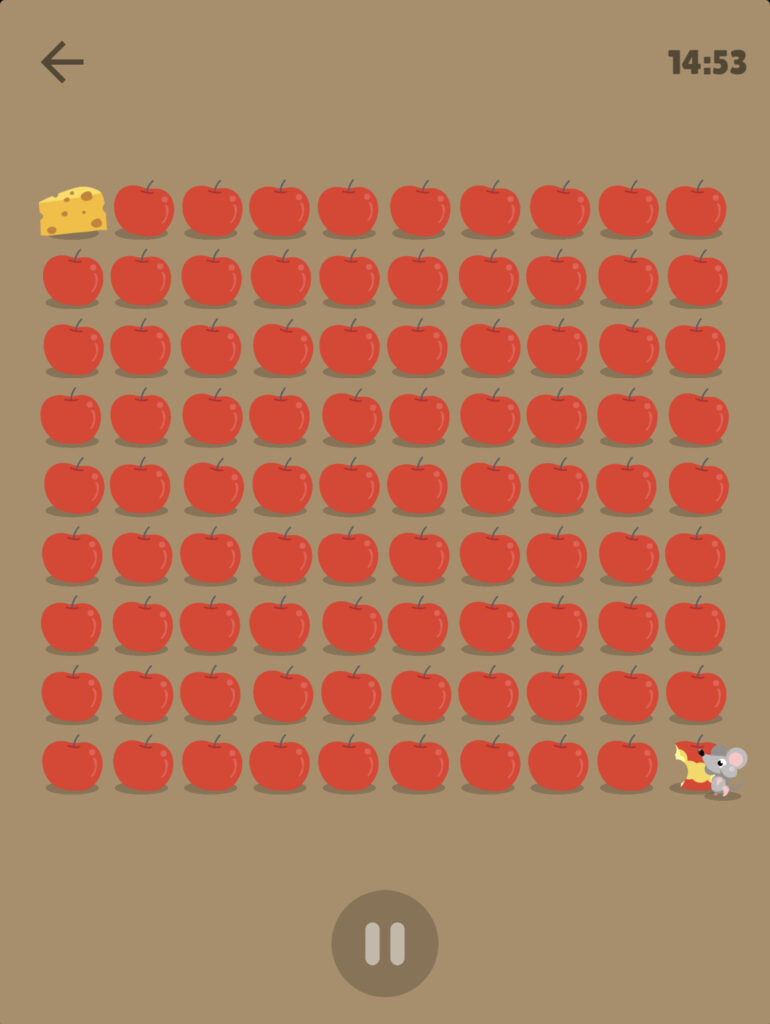
時間をアニメーションで見せると子供にも理解しやすいので、大きな画面に出力して活用しています。
大きな画面で写すには、「現役ワーママ先生が選ぶ、小学校教師のおすすめグッズ&ツールまとめ」で紹介したアダプターなどを使ってください。
iPadで作った教材や、黒板を大画面に写して授業ができます。
電源は不要で、iPadとテレビをつなぐだけです。セール対象にもなりますが、1,400円以下ならいつ買ってもOK(若干値上がり傾向にあります)。
提出物OK(QRコードで宿題チェック)
「宿題を集めて集計」を自動化できます。
morichanさんというエンジニア能力がある現役教師が作ったアプリ。設定方法はアプリ内にも書いてあります。
使い方を別記事でまとめているので、興味のある方はご覧ください。


iPhoneまたはiPadを置きっぱなしにするリスクはありますが、自分がいなくても提出物を管理してくれるのでかなり楽チンです。
仕事道具を守る対策はしていますか?本業に使うiPadの破損は死活問題です。
1台あたり月額86円で守れる保険もあるので、仕事道具は未然に守りましょう。
プライベートでのiPad活用

画像編集の技術は、家族写真にも活きる
「iPadで教材やプリント作り」の項で紹介したアプリは、使いこなすと自分の子供の写真加工にも使えます。
大きい画面でディスプレイショッピング
先生コーデの洋服選び
学校に着ていく服は悩みがち、画面の大きいiPadでディスプレイショッピングも快適です。
プライベートの服と分けるとモノが増え過ぎてしまうのがネック。両方に着回せる衣類を取り揃えているサイトは使い勝手がいいです。
» ZOZO TOWN
» 新品ファッションレンタル「メチャカリ」
![]()
最近使い始めたのは「SHEIN(シーイン)」。アメリカ初のファッションブランドで、インスタグラムのフォロワー数59万人以上、App Storeのショッピングランキングでは楽天・GU・ユニクロ・Amazonを抑えてなんと2位。
発想は中国からおこなわれ、雑なビニール袋で「えっ、大丈夫?」と思いましたが、内梱包で中身は無事でした。
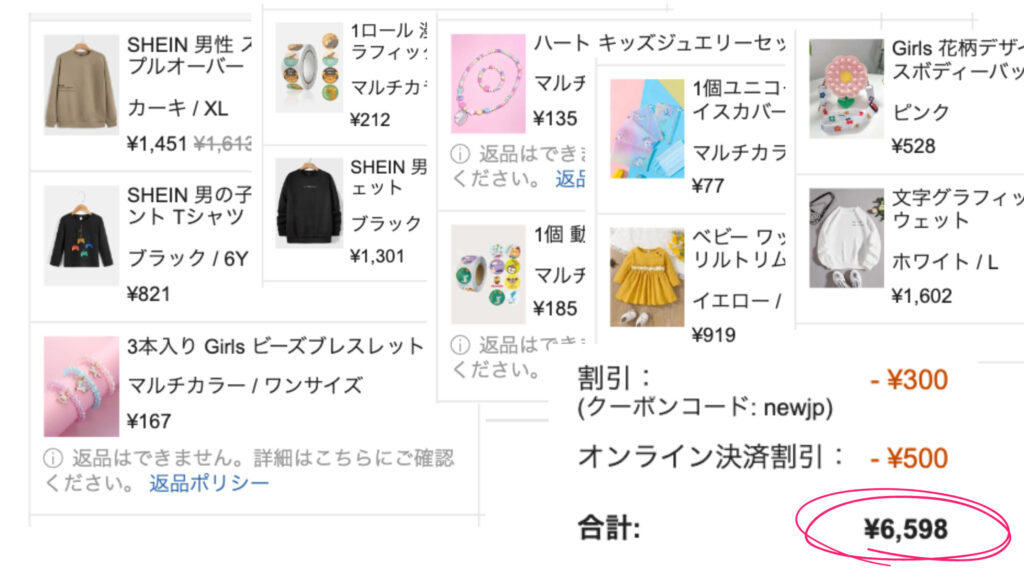
衣類の質も期待していなかったのに、某大型チェーン店よりも丈夫でびっくりしています。大満足でリピート必至です。
minneでかわいい雑貨やスタンプを買う
学校で使うスタンプや机周りの雑貨、かわいいアクセサリーなど、minneは見てるだけでも楽しいショッピングサイトです。
オリジナリティーがあるので、お世話になっている先生のプレゼントにもとても喜ばれます。
動画サブスクで息抜き
先生にも息抜きは必要、iPadでエンタメも楽しみましょう。
エンタメを楽しみながらSNSを眺めるなんて使い方もできます。
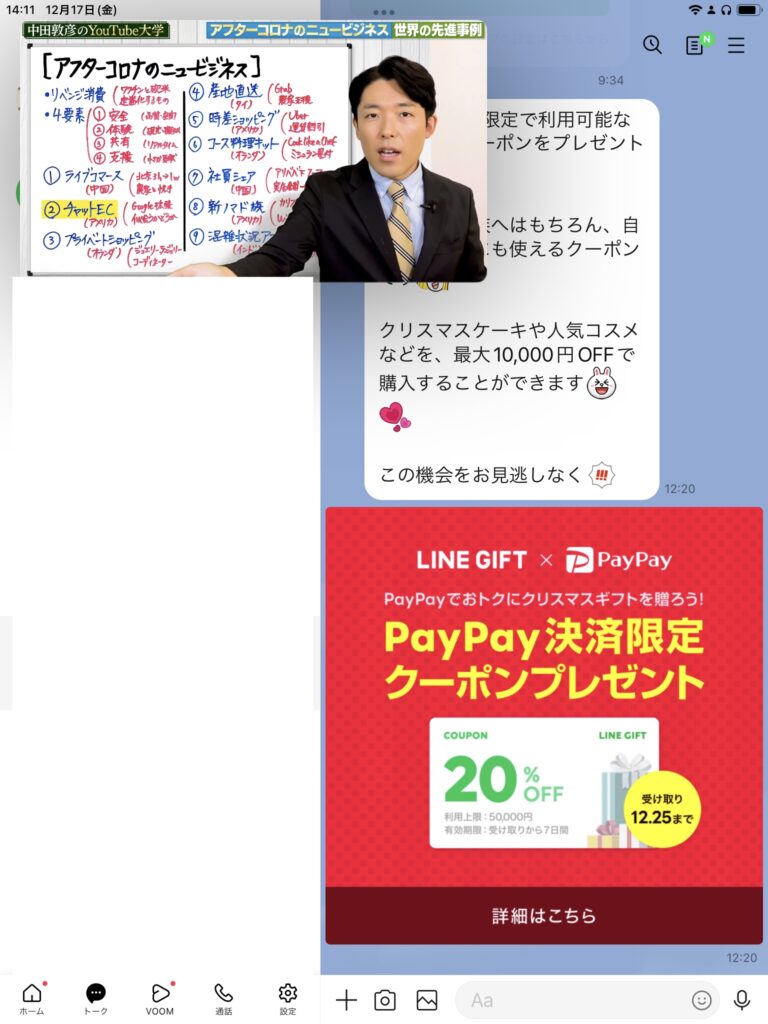
貴重な自由時間を効率よく全力で楽しむのも、仕事を頑張れるコツです。
子供のおもちゃとして活用
子供用のペアレンタルコントロールを設定することで、子供のおもちゃにもなります。
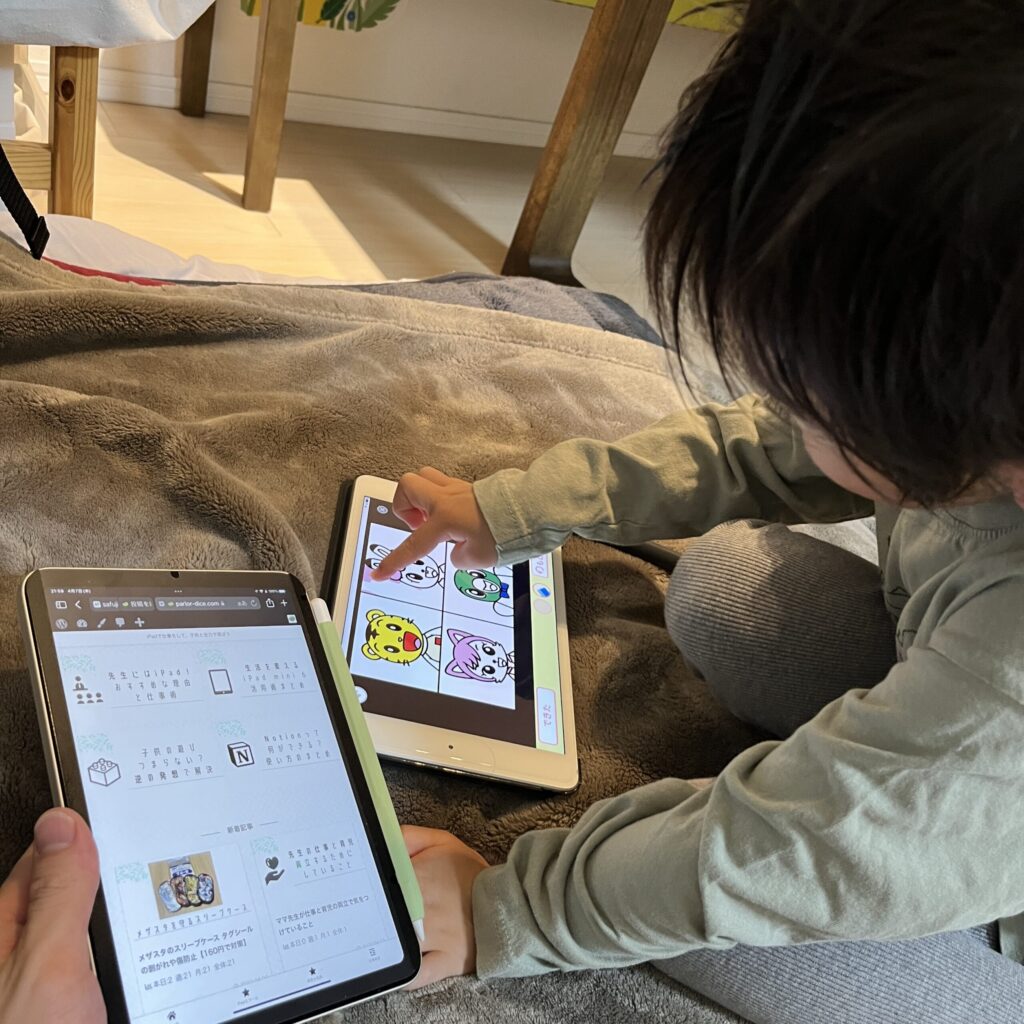
使いすぎやブルーライトとうまく付き合いながら使わせる方法もあるので、適切に使ってみてください。
» 子供がiPadを使うときに制限をつける方法【ペアレンタルコントロール】
子供の急な「友達と公園で約束した!」に毎回ついていかなくて大丈夫です。
仕事や家事に集中したいパパママに超おすすめ。私はもう手放せません。
ワーママ先生 iPadの活用術 まとめ
仕事の効率化、自己研鑽、プライベートの充実、どんどん活用しましょう。
時間がない先生でも、子供と楽しい時間は作れます。かけがえのない子供へのプレゼントとして、使ってみてください。
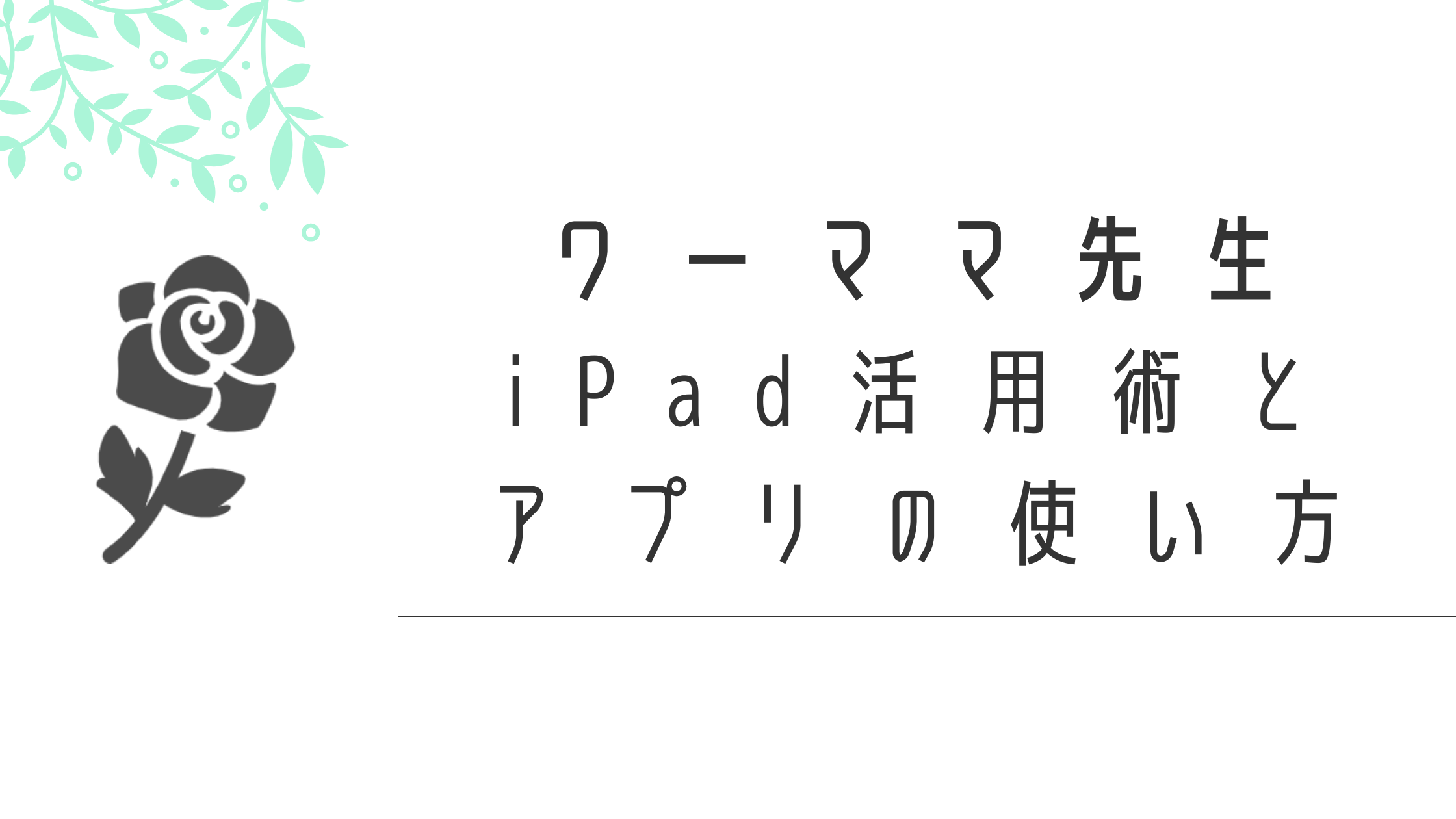
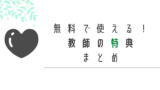


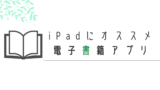


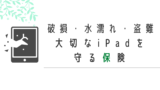

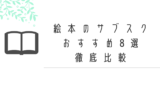

コメント